HDDやSSD、USB等にファイルをバックアップする
メニュー【画像や動画などのファイルをバックアップする】
- パソコン内に溜まってきた画像や動画などのファイルを外付けHDDやSSDまたUSB等に移し替えて保存する方法
- スマホ内に溜まってきた画像や動画などのファイルを外付けHDDやSSDまたUSB等に移し替えて保存する
- スマホやパソコン内に溜まってきた画像や動画などのファイルをCDやDVDまたBlu-layなどのDiscに移し替えて保存する
- 【オリジナルの音楽CDを作成】自分のお気に入りの音楽を好きな順番に並べて再生できます
パソコン内に溜まった来た画像や動画を外付けのポータブルハードディスクに保存する方法を紹介します。スマホについてはこちらで紹介していますします。
HDDやSSD、USB等についてはバックアップの方法が同じなので、今回はHDDでバックアップする方法を紹介します。
他のバックアップ方法としてCDやDVD、Blu-lay Discなどのメディアやdocomoやau、Softbank、Googleなどが提供しているクラウドストレージと言うものがあります。
インターネットを介して、それぞれのサーバー内にバックアップの為のファイルを一定量迄無料で保存できるサービスなのです。それぞれのクラウドで操作方法や、やり方が違います。提供されているサイトの説明をよく読まれて操作されて頂きたいと思います。
ネットを介してネット上のサーバーにファイルを保存するという基本的な部分は変わりはないので、その部分だけでも大まかな仕組みをまた別の機会に紹介します。、
バックアップ用HDDやSSDの容量
HDDは容量が大きなものが主流で2~4TBのものが多く利用されています。このHDDやSSD、USBなどにも寿命があるため故障した時など沢山のファイルを保存をしていた場合に大きな損失となります。
実際に私も2TBのHDDをバックアップ用に使用していて突然に故障してしまい保存していた動画などが消えて無くなってしまいました( ;∀;)バックアップの為のバックアップも必要かもしれません。
1台のHDDの容量を抑えて台数を増やすようにすれば、複数台のHDDにファイルを分散して保存しておけるので故障した場合の損失が少なくて済みます。どちらがいいとは言えない部分があり、ご自分の判断を優先されてください。
あまり容量が大きいものは読み出しや書き込みに時間を要し動作が遅く感じると思います。円盤状のディスク上でヘッドと言われるセンサーが移動しながら読み書きを行っている為です。
それに比べてSSDやUSBはヘッドは無く半導体素子を使用したフラッシュメモリなので高速動作でストレスなく使用できます。経済的に余裕がある方はこちらを選択された方が良いと思います。
パソコン内の画像や動画を外付けHDDにバックアップ
- USB接続のポータブルHDDを用意します。私のポータブルHDDの容量は1TBです。ポイントがたまって交換したものです(笑)。
- パソコンにポータブルHDDを接続します。初めて接続するときはドライバー等のインストールをパソコンが勝手にやってくれます。
- 接続すると殆どの場合、ポータブルHDDのフォルダが開きますが、開かない場合は下側のタスクバーにあるフォルダマーク(エクスプローラ)をクリックします。
- エクスプローラをクリックするとポータブルHDDドライブが表示されていますのでクリックして開きます。
- ここに「ビデオ・画像」のフォルダを作成します。フォルダ名は何でも構いません。保存するファイルの種類が分かれば良いです。
- フォルダ「ビデオ・画像」にファイルを保存します。保存する動画などのファイルがあるフォルダを右クリックして「新しいウィンドウ」で開きます。
- 目的のファイルがあるフォルダを開きました。ウィンドウを2つ並べてファイルをコピーしていきます。
- コピーするファイルを左クリックしてそのままポータブルHDDの「ビデオ・画像」のフォルダにドラッグアンドドロップします。
- ファイルのコピーは動画などファイルが大きいものだと時間がかかります。
- ダイアログが消えればコピーが完了です。次のファイルも同じようにコピーしていきます。ファイルを全て選択してコピーしても良いと思います。ですがファイルサイズが大きくなるので時間がかかります。
- コピーが終れば元のファイルは必要なければ削除できます。ハードディスクの容量も空けることができます。








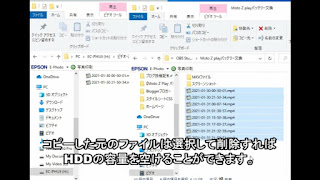



0 件のコメント:
コメントを投稿